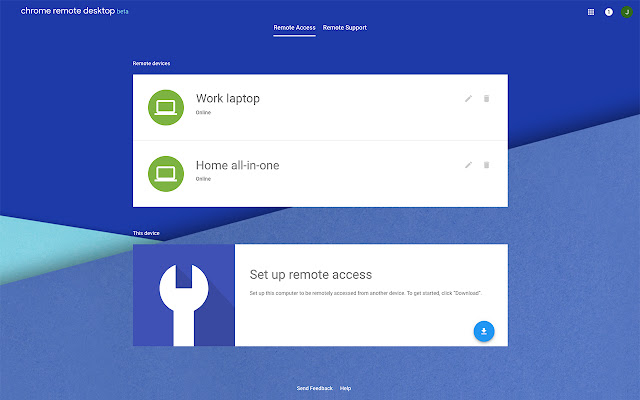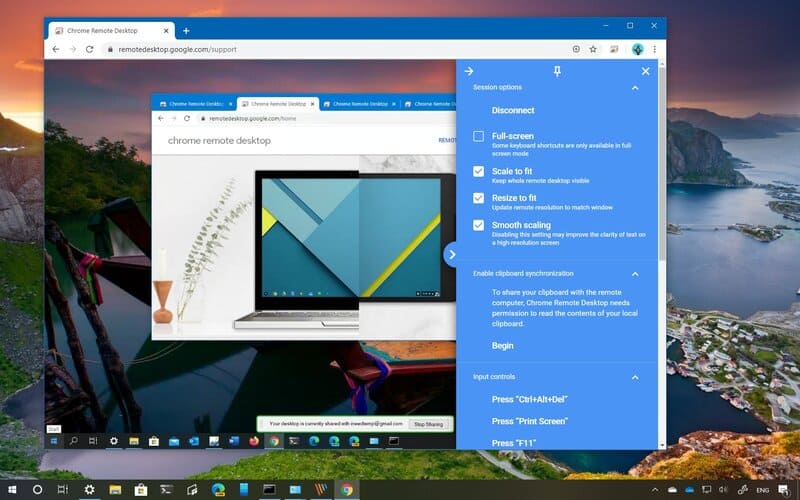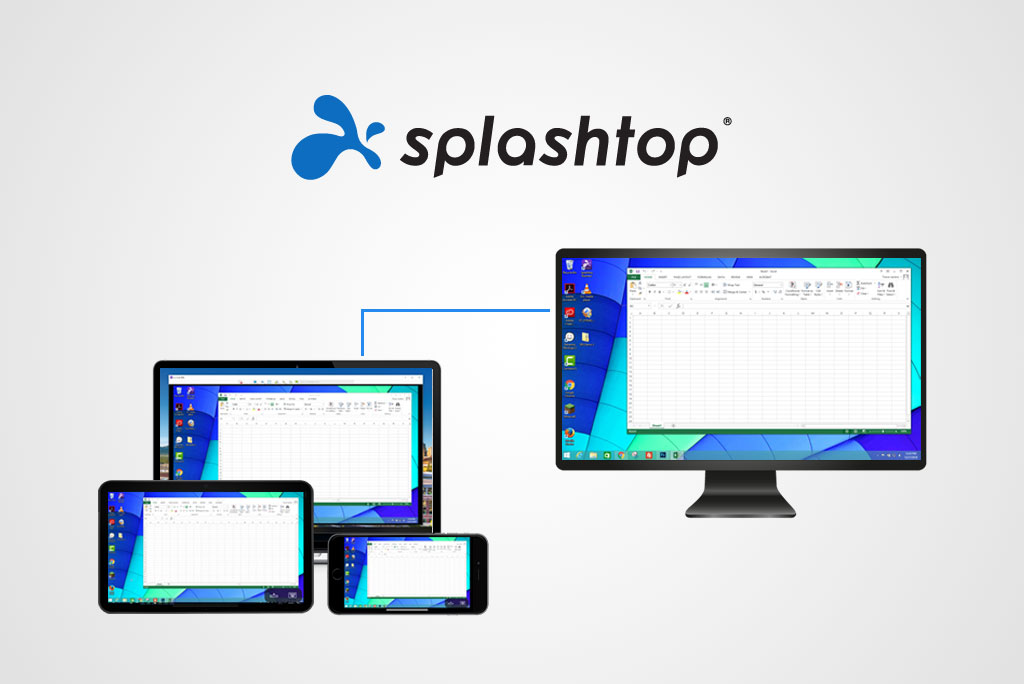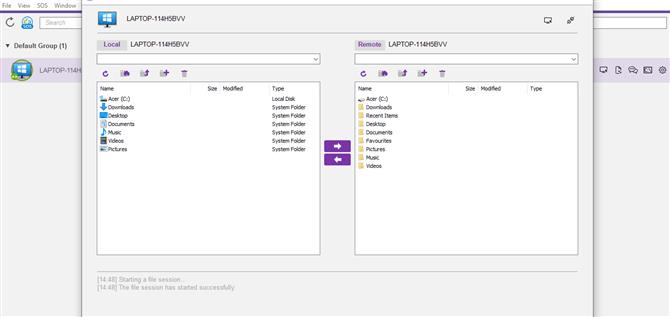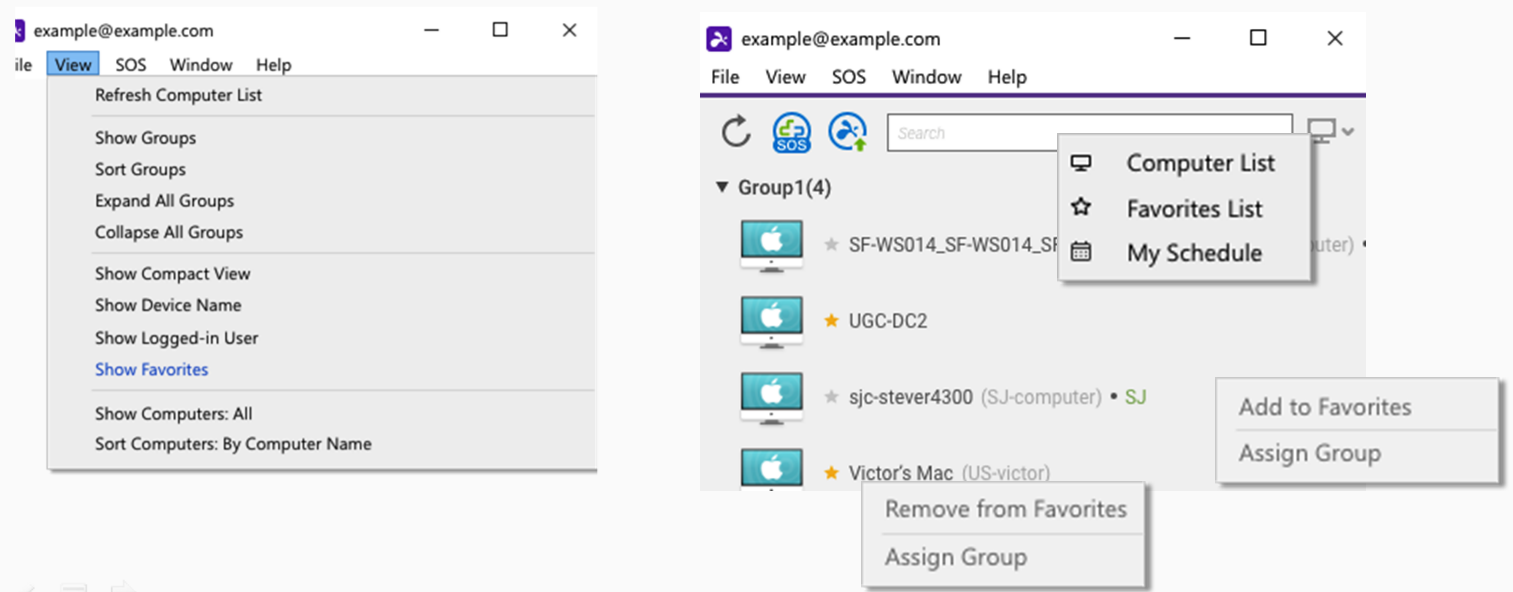De plus en plus de personnes travaillent désormais à domicile et les équipes réparties sont de plus en plus courantes. C’est pourquoi l’accès à distance aux ordinateurs et aux appareils devient de plus en plus important pour les utilisateurs professionnels modernes.
Afin de déterminer le meilleur logiciel de bureau à distance pour les entreprises, nous allons comparer Chrome Remote Desktop et Splashtop dans cet article en nous basant sur leurs fonctionnalités, leur facilité d’utilisation, leurs performances, leur support et leurs tarifs.
Aperçu
Chrome Bureau à distance
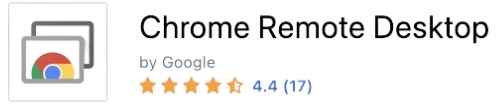
Examinons d’abord Google Chrome Remote Desktop. Cet outil est une solution logicielle d’accès à distance gratuite qui est idéale pour les personnes disposant d’un budget limité. Il nécessite l’installation du navigateur web Chrome par les utilisateurs. Cependant, cet outil pourrait ne pas être le plus adapté aux entreprises en raison de ses fonctionnalités limitées.
Chrome Remote Desktop est une bonne solution pour des cas d’utilisation tels que la connexion à un ordinateur personnel ou à un appareil distant lors de déplacements, ou encore pour aider des membres de la famille ou des amis à résoudre leurs problèmes informatiques. Cette solution multiplateforme fonctionne sur les appareils compatibles avec le navigateur Chrome. Actuellement, il s’agit de l’une des meilleures solutions d’accès à distance gratuites du marché.
Puisque Chrome Remote Desktop est gratuit, vous pouvez facilement l’essayer sans aucun risque et déterminer si ses fonctionnalités répondent à vos besoins.
Splashtop
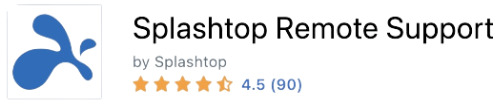
Splashtop est une solution commerciale d’accès à distance aux appareils pour les particuliers, les entreprises et les personnes dans le domaine de l’éducation. Elle permet aux utilisateurs de se connecter virtuellement à tout type d’appareil via le réseau. Comme elle dispose de fonctionnalités et d’options avancées, c’est une meilleure option pour les utilisateurs professionnels.
Les utilisateurs professionnels peuvent acheter Splashtop en souscrivant un abonnement annuel. Différents forfaits sont proposés pour répondre aux besoins variés des utilisateurs en matière de fonctionnalités. Elle convient également aux grandes équipes de support technique souhaitant accéder à des ordinateurs ou appareils distants, avec ou sans surveillance, étant physiquement éloignés.
Fonctionnalités
Chrome Bureau à distance
Chrome Remote Desktop propose de nombreuses fonctionnalités utiles, telles que la compatibilité multi-appareils, afin de simplifier l’expérience utilisateur.
Si vous utilisez un ordinateur de bureau situé dans un autre endroit (appareil distant), certains problèmes logiques peuvent survenir. Mais Chrome Remote Desktop facilite l’élimination de ces problèmes grâce à ses fonctionnalités avancées.
Par exemple, lors de l’utilisation d’un appareil mobile, un utilisateur peut passer en mode pavé tactile ou clavier via le bouton de menu situé dans le coin inférieur gauche. L’application propose également des options de menu dédiées pour Impr écran et Ctrl-Alt-Suppr.
En fait, nous avons testé Chrome Remote Desktop en accédant à distance à un iMac 2018 depuis un iPhone 11. Malheureusement, l’application manquait de certaines touches essentielles comme Option, Commande et Contrôle. Par conséquent, de nombreux raccourcis clavier utiles n’étaient pas disponibles.
Cependant, vous pouvez utiliser votre ordinateur à distance sans problème sur un autre ordinateur portable ou de bureau. De plus, si les deux appareils disposent d’un clavier physique, vous pouvez facilement reconfigurer l’attribution des touches.
Ce logiciel de bureau à distance dispose d’une option – Assistance à distance – où les utilisateurs distants reçoivent un code à usage unique qu’ils peuvent utiliser lors de l’accès à un ordinateur de bureau et de la résolution de problèmes. De cette manière, les professionnels de l’informatique peuvent résoudre les problèmes plus rapidement sans avoir d’accès permanent ni être physiquement présents sur place.
En revanche, un inconvénient est que vous ne pourrez pas transférer de fichiers d’un appareil à un autre avec Chrome Remote Desktop.
Splashtop
Si vous recherchez une solution d’accès à distance avec des fonctionnalités hautement ciblées et spécifiques, vous pouvez opter pour Splashtop. Discutons de certaines des fonctionnalités globales que vous devez connaître.
Splashtop possède une interface simple, et vous n’avez pas besoin d’installer de logiciel pour permettre l’accès à distance à un ordinateur. Son application intuitive vous permet d’accéder à vos ordinateurs non surveillés et de les gérer depuis n’importe quel appareil. De plus, vous pouvez facilement connecter plusieurs ordinateurs non surveillés grâce à Splashtop et vous assurer que toutes vos informations importantes sont toujours accessibles.
En outre, Splashtop est livré avec de nombreuses fonctionnalités supplémentaires qui varient selon le forfait choisi. Par exemple, tous les abonnements incluent des outils de transfert de fichiers. Ses forfaits d’assistance disposent d’un module de chat intégré, tandis que l’enregistrement de session est disponible lorsque cela s’applique.
Comparaison d’interface
Splashtop et Chrome Remote Desktop disposent tous deux d’interfaces intuitives, ce qui les rend faciles à utiliser pour tous les utilisateurs. Leurs interfaces offrent une mise à l’échelle d’image de haute qualité, et vous pouvez facilement vous connecter à vos ordinateurs distants que vous reliez à un bureau périphérique.
Systèmes d'exploitation
Splashtop et Chrome Remote Desktop prennent tous deux en charge tous les principaux systèmes d’exploitation, comme le montre le tableau suivant. De plus, les utilisateurs trouveront extrêmement utile de comparer Splashtop et RDP pour accéder à leurs ordinateurs personnels depuis un autre endroit.
Avantages et inconvénients
Voyons maintenant certains des avantages et des inconvénients de ces deux solutions d’accès à distance. Comparez-les avec les applications RemotePC et SplashTop pour faire le bon choix.
Chrome Bureau à distance
Avantages
- Fournit une solution d'accès à distance gratuite ;
- Compatibilité multiplateforme
- Utilise l’interface familière du navigateur Chrome.
Inconvénients
- Nécessite un compte Google ;
- Aucune impression à distance ni partage de fichiers n’est disponible ;
- Nécessite l'utilisation du navigateur web Chrome.
SplashTop
Avantages
- Une interface intuitive et simple ;
- Vitesses de connectivité rapides;
- Multiples forfaits abordables ;
- Prise en charge de l'affichage multi-moniteurs dans les forfaits haut de gamme ;
- Transfert de fichiers simple par glisser-déposer ;
- Prend en charge plusieurs systèmes d'exploitation ;
- Haute sécurité avec le chiffrement TLS et AES 256 bits ;
- Sécurité renforcée avec l’authentification à deux facteurs et les protocoles de mot de passe.
Inconvénients
- L'outil peut être complexe à installer, en particulier sur les systèmes utilisant macOS ;
- Des forfaits plus onéreux sont nécessaires pour accéder aux fonctionnalités avancées ;
- Des forfaits premium sont nécessaires pour obtenir un support technique prioritaire.
Prix
Chrome Bureau à distance
Chrome Remote Desktop est entièrement gratuit pour les utilisateurs, sans abonnements, offres, avantages ni contenu premium. Tout ce que vous avez à faire, c’est simplement vous connecter à votre compte Google et configurer l’accès au bureau à distance.
Le logiciel de bureau à distance est disponible sous la forme d’une extension Google Chrome. Vous pouvez donc l’utiliser sur n’importe quel ordinateur prenant en charge Chrome. Pour activer l’accès à distance, associez l’appareil informatique cible ou l’ordinateur distant à un autre ordinateur ou à un appareil mobile (iOS ou Android).
Splashtop
Splashtop propose plusieurs forfaits adaptés aux besoins des utilisateurs. Tous les forfaits incluent un essai gratuit de 7 jours.
Splashtop Solo : Ce plan coûte 60 $/an pour un seul utilisateur. Il permet un accès à distance à la demande et sans surveillance depuis n’importe où.
Splashtop Pro : Ce plan coûte 99 $/an/utilisateur. Il permet la gestion des rôles et des accès des utilisateurs, la prise en charge de plusieurs moniteurs, la discussion en ligne et l’enregistrement de session.
Splashtop Performance : Il coûte 149,00 $/an/utilisateur. C’est plus cher, mais il offre une capacité de 240 FPS, un son haute fidélité, le transfert USB et bien plus encore
Splashtop Enterprise : Pour une tarification et des licences personnalisables, nous recommandons de contacter l’équipe Splashtop. Le forfait Enterprise inclut tout ce qui est proposé dans le forfait Performance, ainsi que des fonctionnalités supplémentaires telles que l’intégration SSO, des contrôles d’accès granulaires, l’accès planifié, l’accès sans surveillance Android/IoT, et bien plus encore
|
Plans tarifaires
|
Chrome Remote Desktop
|
SplashTop
|
|
Version gratuite
|
Oui
|
Non
|
|
Essai gratuit
|
C’est toujours gratuit
|
7 jours
|
|
Niveau 1
|
N/A
|
60,00 $/par an
|
|
Niveau 2
|
N/A
|
99,00 $/par an
|
|
Niveau 3
|
N/A
|
149,00 $/par an
|
|
Niveau 4
|
N/A
|
Contacter le fournisseur
|
Meilleure alternative gratuite pour Chrome Remote et Splashtop
HelpWire est la meilleure alternative à Splashtop, offrant toutes les fonctionnalités essentielles dont vous avez besoin gratuitement. Il se distingue également comme un remplaçant supérieur à Chrome Remote Desktop, fournissant des fonctionnalités plus avancées tout en restant extrêmement facile à utiliser.
Pourquoi choisir HelpWire ?
✅ Compatibilité multiplateforme — Prend en charge Windows, macOS et Linux.
✅ Support à distance instantané — Connectez-vous aux appareils à l’aide de liens sécurisés générés automatiquement.
✅ Accès sans surveillance — Diagnostiquez et résolvez les problèmes sur les appareils sans présence sur site.
✅ Outils collaboratifs — Le chat en temps réel permet à plusieurs techniciens de travailler ensemble de façon transparente.
✅ Gestion efficace des clients et des équipes — Suivez les journaux, gérez les informations des clients et attribuez des rôles pour une gestion plus fluide de l’assistance informatique à distance entre clients et équipes.
Avantages
- Interface conviviale et simple d'utilisation ;
- Fonctionnalités étendues de gestion d'équipe et de clients ;
- Abordable et adaptable à différents budgets.
Inconvénients
- Pas de prise en charge pour Android et iOS ;
- Absence de fonctionnalités d'enregistrement de session.
Conclusion
Chrome Remote Desktop offre aux utilisateurs un moyen intuitif d’accéder à des ordinateurs distants où qu’ils se trouvent. Le logiciel de bureau à distance dispose de fonctionnalités limitées, convenant parfaitement à des cas d’usage comme la consultation d’informations stockées sur leur ordinateur domestique ou l’assistance à un ami ou un membre de la famille rencontrant des problèmes informatiques.
En revanche, Splashtop propose des fonctionnalités, une assistance et des possibilités plus avancées, qui conviennent davantage aux utilisateurs professionnels et aux équipes de support technique à distance. L’utilisation de cet outil facilite le transfert de fichiers, l’enregistrement de sessions pour une relecture, ainsi que la discussion avec des collègues, des aspects importants pour les entreprises. Ainsi, les sociétés souhaitant activer un accès à distance sécurisé devraient s’intéresser à Splashtop et à son offre.